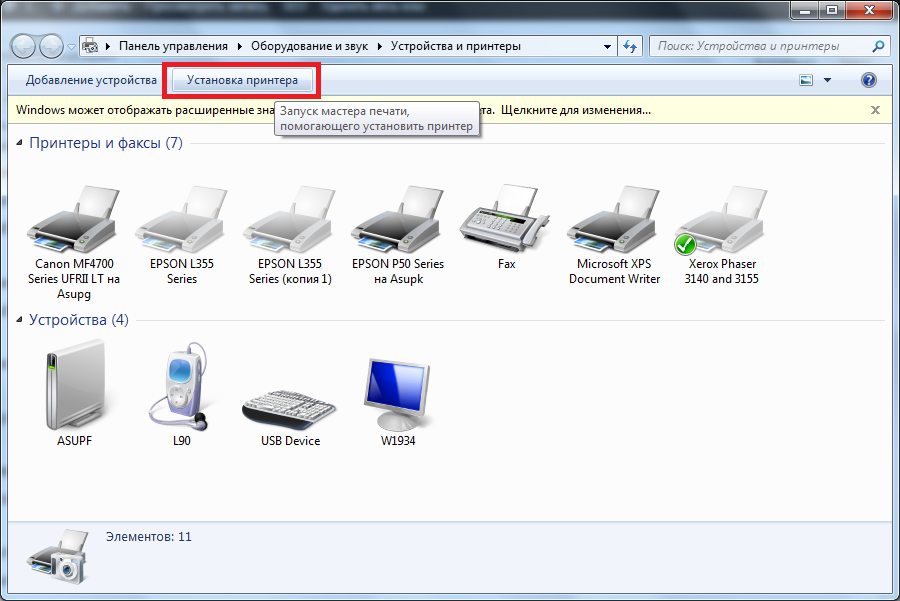El método de impresión a doble cara o dúplex es una forma en que la información, sin su ayuda, se refleja en el papel desde dos lados. Esta tecnología le ahorrará girar documentos manualmente. A veces esto ahorra mucho tiempo, porque la salida es una hoja impresa en ambos lados. Las ventajas del dúplex es el trabajo con grandes volúmenes cuando la alimentación manual de papel es extremadamente inconveniente y requiere su presencia constante. Pero si utiliza la impresora para fines domésticos, o si la mayor parte de la información impresa se necesita en un formato unidireccional, la función dúplex es extremadamente inconveniente.
El método de impresión a doble cara o dúplex es una forma en que la información, sin su ayuda, se refleja en el papel desde dos lados. Esta tecnología le ahorrará girar documentos manualmente. A veces esto ahorra mucho tiempo, porque la salida es una hoja impresa en ambos lados. Las ventajas del dúplex es el trabajo con grandes volúmenes cuando la alimentación manual de papel es extremadamente inconveniente y requiere su presencia constante. Pero si utiliza la impresora para fines domésticos, o si la mayor parte de la información impresa se necesita en un formato unidireccional, la función dúplex es extremadamente inconveniente.
Cancelar impresión dúplex: métodos
Contenido del artículo
- Cancelar impresión dúplex: métodos
- Cancele la impresión dúplex según Windows
- Qué hacer si no se cancela la impresión en ambas caras
Supongamos que la mayoría del material electrónico asume una imagen en un lado, mientras que su impresora se configura automáticamente para la impresión dúplex. Parece estar bien, pero, en primer lugar, se pierde tiempo en la tirada vacía del segundo lado, más los frecuentes atascos de papel de mayor densidad.
Muchos usuarios de MFP enfrentan este problema cuando, al intentar imprimir varias páginas de un documento electrónico, la impresora, arbitrariamente, produce texto en dos lados.

En este caso, utilice varias formas de cancelar la impresión dúplex:
- Con el sistema operativo Windows, vaya al "Panel de control" y seleccione el icono "Dispositivos e impresoras". En el cuadro de diálogo que se abre, busque la marca de su impresora y haga clic derecho en el menú contextual. A continuación, en la pestaña "Imprimir", haga clic y desmarque la casilla de verificación "Impresión a doble cara", finalice la operación con la confirmación "OK", en la parte inferior de la ventana, y celebre la victoria. Toda la información adicional se configurará por defecto en formato unidireccional.
- La segunda opción está relacionada con la configuración de la impresora, cuando el perfil "Imprimir" se imprime por defecto en ambos lados. Para hacer esto, seleccione la pestaña "Perfil" en "Propiedades de la impresora". Expanda "Configuración predeterminada" para el ajuste manual. En el cuadro de diálogo "Ver configuración" que aparece, cambie el "Estilo de impresión". Desactive la casilla con la configuración predeterminada, bidireccional, y confirme los cambios con el botón Aceptar. El trabajo esta hecho.
Atencion Para evitar un posible restablecimiento de los parámetros establecidos, imprima con las características requeridas y guarde la configuración. Vaya a "Configuración de la impresora", seleccione "Configuración previa" y haga clic en "Guardar configuración actual como preliminar". Titula un preset, como "Una página", y ve directamente a imprimir.
Cancele la impresión dúplex según Windows
Los programadores trabajan incansablemente para crear sistemas operativos que puedan facilitar y hacer que el uso de una PC sea más cómodo para cualquier usuario. Para nuestra conveniencia, la opción "Imprimir" en las nuevas versiones de Windows no sufre cambios globales.
Por lo tanto, el algoritmo de cancelación anterior es relevante para Windows XP, Windows 7, Windows 8 y Windows 10.

Abra el "Panel de control", haga clic en "Dispositivos e impresoras", seleccione su modelo de impresora, abra el menú contextual y desactive la casilla de verificación "Impresión dúplex". Guarda los cambios.

Qué hacer si no se cancela la impresión en ambas caras
Se han implementado todos los consejos de cancelación, y guardar la configuración es suficiente solo hasta que la impresora se reinicie o la computadora se apague. Independientemente de la configuración del "Panel de control" y la Impresora, ejecuta la hoja desde dos lados.

En tal situación, es recomendable restablecer la configuración de fábrica. En el menú, seleccione la pestaña "Copiadora", luego "Funciones" y borre la configuración estándar "Borrar todo". Reiniciamos el sistema y nos olvidamos del problema para siempre.
O intente descargar una versión diferente del controlador en la red. Por lo general, las modificaciones anteriores no entran en conflicto con los parámetros dados.